如何开启Linux的telnet服务 开启ftp服务
linux的telnet命令使用方法详解
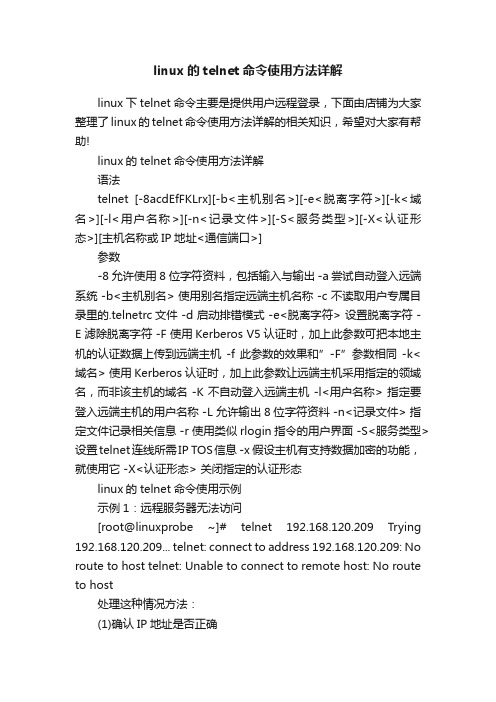
linux的telnet命令使用方法详解linux下telnet命令主要是提供用户远程登录,下面由店铺为大家整理了linux的telnet命令使用方法详解的相关知识,希望对大家有帮助!linux的telnet命令使用方法详解语法telnet [-8acdEfFKLrx][-b<主机别名>][-e<脱离字符>][-k<域名>][-l<用户名称>][-n<记录文件>][-S<服务类型>][-X<认证形态>][主机名称或IP地址<通信端口>]参数-8 允许使用8位字符资料,包括输入与输出 -a 尝试自动登入远端系统 -b<主机别名> 使用别名指定远端主机名称 -c 不读取用户专属目录里的.telnetrc文件 -d 启动排错模式 -e<脱离字符> 设置脱离字符 -E 滤除脱离字符 -F 使用Kerberos V5认证时,加上此参数可把本地主机的认证数据上传到远端主机-f 此参数的效果和”-F”参数相同-k<域名> 使用Kerberos认证时,加上此参数让远端主机采用指定的领域名,而非该主机的域名 -K 不自动登入远端主机 -l<用户名称> 指定要登入远端主机的用户名称 -L 允许输出8位字符资料 -n<记录文件> 指定文件记录相关信息 -r 使用类似rlogin指令的用户界面 -S<服务类型> 设置telnet连线所需IP TOS信息 -x 假设主机有支持数据加密的功能,就使用它 -X<认证形态> 关闭指定的认证形态linux的telnet命令使用示例示例1:远程服务器无法访问[root@linuxprobe ~]# telnet 192.168.120.209 Trying 192.168.120.209... telnet: connect to address 192.168.120.209: No route to host telnet: Unable to connect to remote host: No route to host处理这种情况方法:(1)确认IP地址是否正确(2)确认IP地址对应的装机是否已经开机(3)如果主机已经启动,确认路由设置是否设置正确(使用route命令查看)(4)如果主机已经启动,确认主机上是否开启了telnet服务(使用netstat命令查看,TCP的23端口是否有LISTEN状态行)(5)如果主机已经启动telnet服务,确认防火墙是否开放了23端口的访问(使用iptables-save查看)示例2:域名无法解析[root@linuxprobe ~]# telnet /telnet: Temporary failure in name resolution 处理这种情况方法:(1)确认域名是否正确(2)确认本机的域名解析有关的设置是否正确(/etc/resolv.conf中nameserver的配置是否正确,如果没有,可以使用nameserver 8.8.8.8)(3)确认防火墙是否放开了UDP53端口的访问(DNS使用UDP协议,端口53,使用iptables-save查看)示例3:拒绝访问[root@linuxprobe ~]# telnet 192.168.120.206 Trying 192.168.120.206... telnet: connect to address 192.168.120.206: Connection refused telnet: Unable to connect to remote host: Connection refused处理这种情况方法:(1)确认IP地址或者主机名是否正确(2)确认端口是否正确,是否默认23端口若要检查192.168.120.206的某端口是否能否能访问,如443端口,可使用如下命令[root@linuxprobe ~]# telnet 192.168.120.206 443 Trying 192.168.120.206... telnet: connect to address 192.168.120.206: Connection refused说明:这表示192.168.120.206的443端口不能访问示例4:telnet root用户的登入[root@linuxprobe ~]# telnet 192.168.120.204 Trying 192.168.120.204... Connected to 192.168.120.204 (192.168.120.204). Escape character is '^]'. localhost (Linux release 2.6.18-274.18.1.el5 #1 SMP Thu Feb 9 12:45:44 EST 2012) (1) login: root Password: Login incorrect说明:一般情况下不允许root从远程登录,可以先用普通账号登录,然后再su -切到root用户。
redhat安装、网络配置、开启telnet、ftp服务

Redhat 安装及网络配置一、Redhat安装1.第一次安装选择2、介质检查用来判断安装介质是否有错误。
一般不需要,选择skip就可以。
3、欢迎界面直接下一步。
4、选择安装过程使用的语言,一般默认就可以。
也可以选择中文,根据个人喜好吧!5、选择键盘布局,不需要修改。
6、选择存储类型这次安装使用本地盘,因此选择第一项。
选择“Yes,discard any data”,丢弃磁盘上现有数据。
7、设置本机机器名和网络(也可直接点下一步,安装完成后再进行网络配置)选择”Configure Network”,在这里可以配置网络.。
也可在安装后手工修改。
选择网卡,点edit根据协议选择选项卡。
这里设置IPV4。
手工分配地址“manual“,点add输入地址、掩码、默认网关。
然后apply应用配置点close回到安装界面。
8、选择时区,Linux现在没有北京时区,选择上海时区。
9、设置root密码。
如果密码比较简单,会弹出下面对话框,选择cancel 重新设置密码。
User anyway强制使用简单密码。
10、存储空间划分(也可不进行划分)。
这里的存储可能是划分换得存储lun、也可能是物理磁盘、设置是一个文件。
一般服务器安装会使用user all space.当然自动存储空间划分有一些我问题。
因此记得勾选”Review and modify partitioning layout”,,然后点下一步。
出现存储编辑界面。
点击create 弹出“create storage”窗口。
可以创建分区、软raid、卷组LVM、等。
本例中选择vg_fdl3165pc ,点击edit按钮,进入卷组vg_fdl3165pc的编辑过程。
通过add、edit、delete编辑逻辑卷,并分配mount点。
本例点击add按钮。
弹出“make Logical Volume”界面。
编辑后的汇总界面如下图,点击下一步这是一个确认界面,如果认为磁盘数据重要,此时cancel还来得及。
telnet命令开启的几种方法
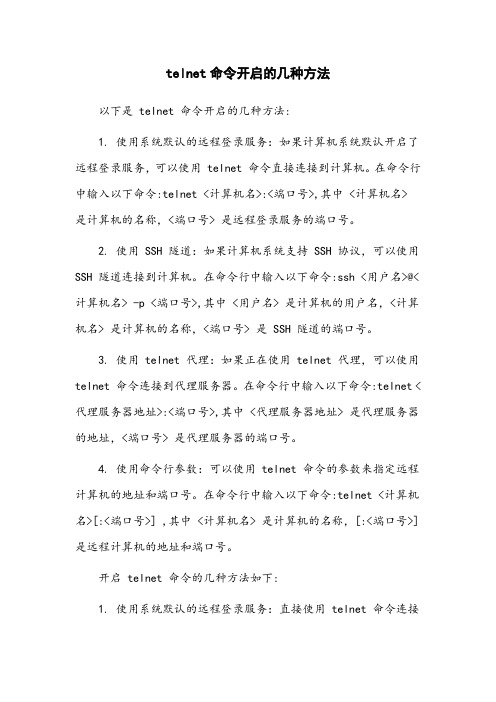
telnet命令开启的几种方法以下是 telnet 命令开启的几种方法:1. 使用系统默认的远程登录服务:如果计算机系统默认开启了远程登录服务,可以使用 telnet 命令直接连接到计算机。
在命令行中输入以下命令:telnet <计算机名>:<端口号>,其中 <计算机名> 是计算机的名称,<端口号> 是远程登录服务的端口号。
2. 使用 SSH 隧道:如果计算机系统支持 SSH 协议,可以使用SSH 隧道连接到计算机。
在命令行中输入以下命令:ssh <用户名>@<计算机名> -p <端口号>,其中 <用户名> 是计算机的用户名,<计算机名> 是计算机的名称,<端口号> 是 SSH 隧道的端口号。
3. 使用 telnet 代理:如果正在使用 telnet 代理,可以使用telnet 命令连接到代理服务器。
在命令行中输入以下命令:telnet <代理服务器地址>:<端口号>,其中 <代理服务器地址> 是代理服务器的地址,<端口号> 是代理服务器的端口号。
4. 使用命令行参数:可以使用 telnet 命令的参数来指定远程计算机的地址和端口号。
在命令行中输入以下命令:telnet <计算机名>[:<端口号>] ,其中 <计算机名> 是计算机的名称,[:<端口号>] 是远程计算机的地址和端口号。
开启 telnet 命令的几种方法如下:1. 使用系统默认的远程登录服务:直接使用 telnet 命令连接到计算机。
2. 使用 SSH 隧道:使用 SSH 隧道连接到计算机。
3. 使用 telnet 代理:使用 telnet 代理连接到代理服务器。
4. 使用命令行参数:使用 telnet 命令的参数来指定远程计算机的地址和端口号。
远程登录linux的几种方式

远程连接linux服务器的方式:以显示的类型来分类,可以分为文字接口和图形接口两种。
文字登入包括Telnet和SSH两种方式;图形接口包括Xdmcp和VNC。
一、Telnet方式登入linux的方法:1、在linux下安装Telnet服务器;2、启动Telnet服务器:方式如下:1. 将xinetd里面关于telnet的项目开启,然后2. 重新启动一次xinetd3、开启telnet的项目有两个方式:1). 使用ntsysv或chkconfig:Red Hat系列(含CentOS)的套件里面的ntsysv。
在Fedora底下可以使用ntsysv出现的窗口之中,将telnet勾选起来,然后按下OK即可。
2). 使用vi修改/etc/xinetd.d/telnet这个档案:那么如果不是Red Hat的Linux系统,基本上,ntsysv也只是修改/etc/xinetd.d这个目录下的数据而已,所以可以手动自己修改他。
设定完开启之后,就是启动,刚刚提到telnet是挂在xinetd底下的,所以只要重新启动xinetd 就能够将/etc/xinetd.d/里头的设定重新读进来,所以刚刚设定启动的telnet自然也就可以被启动。
4、关闭Telnet服务器的方式与开启的步骤是相同的,只是将设定值转变一下就行。
5、以上是server端,在client端的联机方式如下:在Windows的环境底下可以使用telnet的程序联机到Linux的telnet server里面来,可以依序这样做:1). 按下Windows内的『开始』2). 选择『执行』3). 在出现的窗口中输入『telnet your.IP.or.hostname』也可以使用类似netterm这个联机软件来联机。
Telnet方式的问题:Telnet是一个以明码传输的协议,这样如果在Internet上传输很可能被窃取信息,所以使用Telnet联机的时候通常是在局域网内,或对联机IP作出限制,或者加上防火墙。
开启linux下的telnet,ssh,VNC和ftp服务
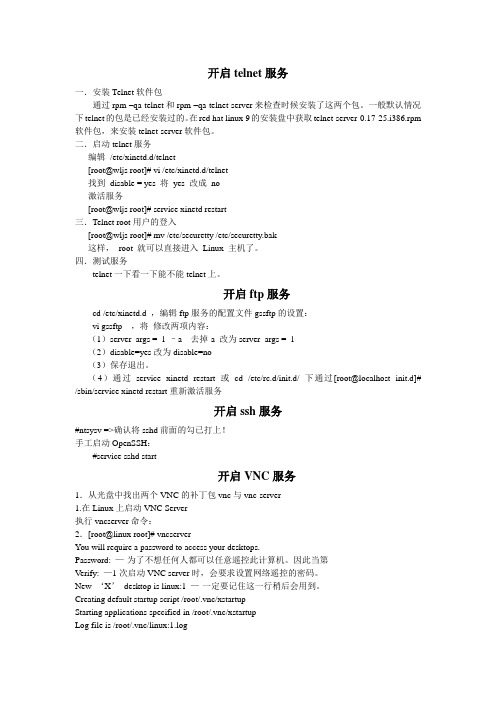
开启telnet服务一.安装Telnet软件包通过rpm –qa telnet和rpm –qa telnet-server来检查时候安装了这两个包。
一般默认情况下telnet的包是已经安装过的。
在red hat linux 9的安装盘中获取telnet-server-0.17-25.i386.rpm 软件包,来安装telnet-server软件包。
二.启动telnet服务编辑/etc/xinetd.d/telnet[root@wljs root]# vi /etc/xinetd.d/telnet找到disable = yes 将yes 改成no激活服务[root@wljs root]# service xinetd restart三.Telnet root用户的登入[root@wljs root]# mv /etc/securetty /etc/securetty.bak这样,root 就可以直接进入Linux 主机了。
四.测试服务telnet一下看一下能不能telnet上。
开启ftp服务cd /etc/xinetd.d ,编辑ftp服务的配置文件gssftp的设置:vi gssftp ,将修改两项内容:(1)server_args = -l –a 去掉-a 改为server_args = -l(2)disable=yes改为disable=no(3)保存退出。
(4)通过service xinetd restart或cd /etc/rc.d/init.d/ 下通过[root@localhost init.d]# /sbin/service xinetd restart重新激活服务开启ssh服务#ntsysv =>确认将sshd前面的勾已打上!手工启动OpenSSH:#service sshd start开启VNC服务1.从光盘中找出两个VNC的补丁包vnc与vnc-server1.在Linux上启动VNC Server执行vncserver命令:2.[root@linux root]# vncserverYou will require a password to access your desktops.Password: —-为了不想任何人都可以任意遥控此计算机。
如何打开Linux Telnet和FTP服务
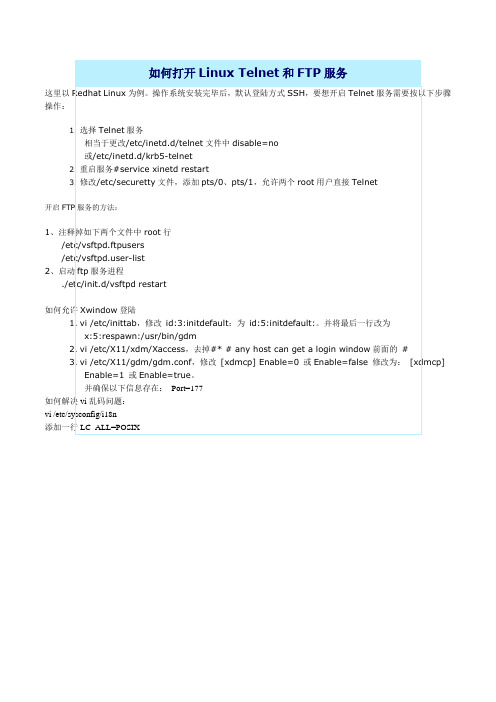
这里以操作:开启12激活ssh 服务:事实上,在我们使用的Linux 系统当中,预设就已经含有SSH 的所有需要的套件了!这包含了可以产生密码等协议的OpenSSL套件与OpenSSH套件,所以呢,要激活SSH 真的是太简单了!就直接给他激活就是了!此外,在目前的Linux Distributions 当中,都是预设激活SSH 的,所以一点都不麻烦,因为不用去设定,他就已经激活了!哇!真是爽快~无论如何,我们还是得说一说这个激活的方式吧!直接激活就是以SSH daemon ,简称为sshd 来激活的,所以,手动可以这样激活:上面两种方式都可以直接手动激活sshd 这个服务!然后使用netstat -tl 看看能不能看到ssh 的服务在监听呢!?如果出现了上面那一行黄色字体,就表示您的SSH 已经正确的激活啰!这真是太简单了吧!没错,但是他就是这么简单~那么我要如何在开机的时候就激活这个sshd 呢?如果是Red Hat 的系统,可以使用ntsysv 这支程序,而Mandrake 可以使用chkconfig 这个程序!至于OpenLinux 则可以到/etc/sysconfig/daemons 去看看喔!这个方式仅适合在已经有OpenSSH 的Linux Distributions 当中,如果以Red Hat 6.x 为例,他并没有预设使用SSH 怎么办?别担心,可以参考一下底下这个鸟哥之前写过的网页,有详细的说明使用tarball 安装的步骤呢!使用Tarbal 安装SSH 以及升级SSH 可能会遇到的问题说明需要注意的是,SSH 不但提供了shell 给我们使用,亦即是ssh protocol 的主要目的,同时亦提供了一个较为安全的FTP server ,亦即是ssh-ftp server 给我们当成是FTP 来使用!所以,这个sshd 可以同时提供shell 与ftp 喔!而且都是架构在port 22 上面的呢!所以,底下我们就来提一提,那么怎么样由Client 端连接上Server 端呢?同时,如何以FTP 的服务来连接上Server 并且使用FTP 的。
Linux下开启和关闭Telnet服务

Linux下开启和关闭Telnet服务telnet与ssh相比,安全性能并不高,但是在SSH版本升级或者其他的情况下还是需要开启这一服务。
linux提供服务是由运行在后台的守护程序(daemon)来执行的,telnet服务是由xinetd守护的。
SUSE10下一、开启telnet服务(1)使用命令查看已经安装的telnet包。
通常telnet包是系统默认安装的,做为客户端;telnet-server包需要自行安装,做为服务端。
(2)安装telnet-server包,命令如下:rpm –安装完全后使用命令rpm –qa|grep telnet-server验证包是否安装成功。
(3)查看telnet服务是否开启,命令如下:(4)开启telnet服务(有两种方式)a)vi /telnet,将disable=yes改成disable=no;b)chkconfig telnet on;如果需要设置telnet服务为开机自启动,使用命令chkconfig -add telnet或者chkconfig --add telnet(5)激活telnet服务(6)测试telnet服务是否可用二、关闭telnet服务(1)关闭telnet服务(有两种方式)a)vi /telnet,将disable=no改成disable=yes;b)chkconfig telnet off;如果需要设置telnet服务不为开机自启动,使用命令chkconfig -del telnet或者chkconfig --del telnet (2)(3)删除telnet-server包,命令如下:rpm -e telnet-server --nodeps(4)vi /etc/services,注释23号端口。
RedHat AS下一、开启telnet服务(1)使用命令查看已经安装的telnet包。
通常telnet包是系统默认安装的,做为客户端;telnet-server包需要自行安装,做为服务端。
linux开启telnet服务
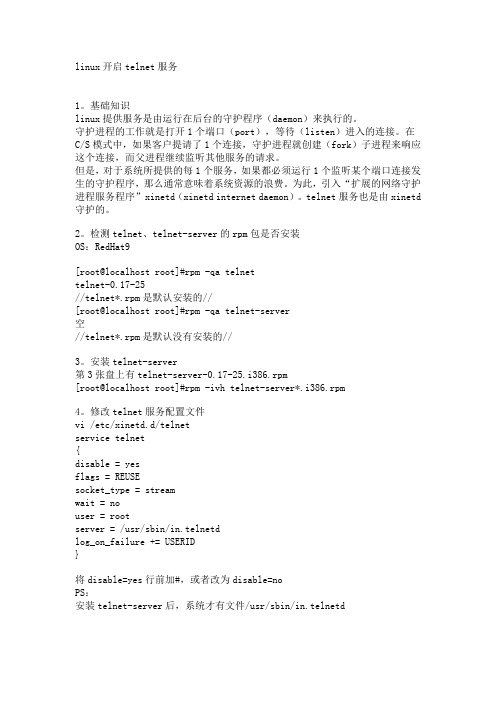
linux开启telnet服务1。
基础知识linux提供服务是由运行在后台的守护程序(daemon)来执行的。
守护进程的工作就是打开1个端口(port),等待(listen)进入的连接。
在C/S模式中,如果客户提请了1个连接,守护进程就创建(fork)子进程来响应这个连接,而父进程继续监听其他服务的请求。
但是,对于系统所提供的每1个服务,如果都必须运行1个监听某个端口连接发生的守护程序,那么通常意味着系统资源的浪费。
为此,引入“扩展的网络守护进程服务程序”xinetd(xinetd internet daemon)。
telnet服务也是由xinetd 守护的。
2。
检测telnet、telnet-server的rpm包是否安装OS:RedHat9[root@localhost root]#rpm -qa telnettelnet-0.17-25//telnet*.rpm是默认安装的//[root@localhost root]#rpm -qa telnet-server空//telnet*.rpm是默认没有安装的//3。
安装telnet-server第3张盘上有telnet-server-0.17-25.i386.rpm[root@localhost root]#rpm -ivh telnet-server*.i386.rpm4。
修改telnet服务配置文件vi /etc/xinetd.d/telnetservice telnet{disable = yesflags = REUSEsocket_type = streamwait = nouser = rootserver = /usr/sbin/in.telnetdlog_on_failure += USERID}将disable=yes行前加#,或者改为disable=noPS:安装telnet-server后,系统才有文件/usr/sbin/in.telnetd5。
- 1、下载文档前请自行甄别文档内容的完整性,平台不提供额外的编辑、内容补充、找答案等附加服务。
- 2、"仅部分预览"的文档,不可在线预览部分如存在完整性等问题,可反馈申请退款(可完整预览的文档不适用该条件!)。
- 3、如文档侵犯您的权益,请联系客服反馈,我们会尽快为您处理(人工客服工作时间:9:00-18:30)。
如何开启Linux的telnet服务开启ftp服务收藏Telnet服务的配置步骤如下:一、安装telnet软件包(通常要两个)1、telnet-client (或telnet),这个软件包提供的是telnet 客户端程序;2、telnet-server ,这个软件包提供的是telnet 服务器端程序;安装之前先检测是否这些软件包已安装,方法如下:[root@wljs root]#rpm –q telnet或[root@wljs root]#rpm –q telnet-client[root@wljs root]#rpm –q telnet-server如果没有检测到软件包,需要进行安装,red hat linux 9默认已安装了telnet软件包,一般只要安装telnet-server软件包。
1、在red hat linux 9的安装盘中获取telnet-server-0.17-25.i386.rpm软件包。
2、安装软件包[root@wljs root]#rpm –i telnet-server-0.17-25.i386.rpm注意LINUX AS4 默认是没有安装telnet包的,安装包在第4张盘上linux9是默认安装的.二、启动telnet服务1、开启服务方法一:使用ntsysv,在出现的窗口之中,将telnet前面*加上,然后按下OK 。
方法二:编辑/etc/xinetd.d/telnet[root@wljs root]# vi /etc/xinetd.d/telnet找到disable = yes 将yes 改成no 。
2、激活服务[root@wljs root]# service xinetd restart三、测试服务[root@wljs root]#telnet ip(或者hostname)如果配置正确,系统提示输入远程机器的用户名和密码Login:Password:注:默认只允许普通用户四、设置telnet端口#vi /etc/services进入编辑模式后查找telnet(vi编辑方式下输入/telnet)会找到如下内容:telnet 23/tcptelnet 23/udp将23修改成未使用的端口号(如:2000),退出vi,重启telnet服务,telnet默认端口号就被五、Telnet服务限制telnet是明文传送口令和数据的,如果你对其默认的设置不满意,有必要对其服务范围进行限制。
假设你的主机的ip是210.45.160.17,就可以按如下方式设置了,^_^!#vi /etc/xinetd.d/telnetservice telnet{disable= no #激活telnet 服务,nobind = 210.45.160.17 #your iponly_from = 210.45.0.0/16 #只允许210.45.0.0 ~ 210.45.255.255 这个网段进入only_from = #只有教育网才能进入!no_access = 210.45.160.{115,116} #这两个ip不可登陆access_times= 8:00-12:00 20:00-23:59 # 每天只有这两个时间段开放服务......}六、Telnet root用户的登入telnet 不是很安全,默认的情况之下不允许root 以telnet 进入Linux 主机。
若要允许root 用户登入,可用下列方法:[root @wljs /root]# vi /etc/pam.d/login#auth required pam_securetty.so #将这一行加上注释!或[root@wljs root]# mv /etc/securetty /etc/securetty.bak这样,root 就可以直接进入Linux 主机了。
不过,建议不要这样做。
也可以在普通用户进入后,切换到root用户,拥有root的权限。
-----------------------------------------外一篇:1。
如果安装了telnet、telnet-server的rpm包,就跳到2。
,否则安装这个包。
2。
修改telnet服务配置文件vi /etc/xinetd.d/telnetservice telnet{disable = yesflags = REUSEsocket_type = streamwait = noserver = /usr/sbin/in.telnetdlog_on_failure += USERID}将disable=yes行前加#,或者改为disable=no3。
重新启动xinetd守护进程由于telnet服务也是由xinetd守护的,所以安装完telnet-server,要启动telnet服务就必须重新启动xinetd[root@localhost root]#service xinetd restart4。
关闭系统的防火墙linux系统默认的防火墙是“high”。
(方法:[root@localhost root]# setup选择:“firewall configuration”选择:security level——“no firewall”)5。
如果想允许root以telnet登入linux主机?因为telnet 不是很安全,自然预设的情況之下就是无法允许root 以telnet 登入Linux 主机!想要开放root 以telnet 登入Linux 主机的话,可以这样做:vi /etc/pam.d/login在auth required /lib/security/pam_securetty.so 这行前加# ,即把这行注释掉就行啦!---------------------------------------------------------------------------------------二开启FTP服务cd /etc/xinetd.d ,编辑ftp服务的配置文件gssftp的设置:图1 开启ftp服务设置.vi gssftp ,将修改两项内容:(1)server_args = -l –a 去掉-a 改为server_args = -l(2)disable=yes改为disable=no(3)保存退出。
service vsftpd start本文来自CSDN博客,转载请标明出处:/jue222/archive/2009/04/16/4085439.aspx一、vsftpd的启动#service vsftpd start如果允许用户匿名访问,需创建用户ftp和目录/var/ftp# mkdir /var/ftp# useradd –d /var/ftp ftp二、vsftpd的配置Vsftpd的配置文件存放在/etc/vsftpd/vsftpd.conf 我们可根据实际数要对如下信息进行配置:1. 连接选项☆监听地址和控制端口(1) listen_address=ip address定义主机在哪个IP 地址上监听FTP请求。
即在哪个IP地址上提供FTP服务。
(2) listen_port=port_value指定FTP服务器监听的端口号。
默认值为21。
2. 性能与负载控制☆超时选项(1) idle_session_timeout=空闲用户会话的超时时间,若是超过这段时间没有数据的传送或是指令的输入,则会被迫断线。
默认值是300s(2) accept_timeout=numerical value接受建立联机的超时设定。
默认值为60s☆负载选项(1) max_clients= numerical value定义FTP服务器最大的兵法连接数。
当超过此连接数时,服务器拒绝客户端连接。
默认值为0,表示不限最大连接数。
(2) max_per_ip= numerical value定义每个IP地址最大的并发连接数目。
超过这个数目将会拒绝连接。
此选项的设置将会影响到网际快车、迅雷之类的多线程下载软件。
默认值为0,表示不限制。
(3) anon_max_rate=value设定匿名用户的最大数据传输速度,以B/s为单位。
默认无。
(4) local_max_rate=value设定用户的最大数据传输速度。
以B/s为单位。
默认无。
此选项对所有的用户都生效。
3. 用户选项vsftpd的用户分为3类:匿名用户、本地用户(local user)及虚拟用户(guest)☆匿名用户(1) anonymous_enable=YES|NO控制是否允许匿名用户登录(2) ftp_username=匿名用户使用的系统用户名。
默认情况下,值为ftp(3) no_anon_password= YES|NO控制匿名用户登录时是否需要密码。
(4) anon_root=设定匿名用户的根目录,即匿名用户登录后,被定位到此目录下。
主配置文件中默认无此项,默认值为/var/ftp/(5) anon_world_readable_only= YES|NO控制是否只允许匿名用户下载可阅读的文档。
YES,只允许匿名用户下载可阅读的文件。
NO,允许匿名用户浏览整个服务器的文件系统。
(6) anon_upload_enable= YES|NO控制是否允许匿名用户上传文件。
除了这个参数外,匿名用户要能上传文件,还需要两个条件,write_enable参数为YES;在文件系统上,FTP匿名用户对某个目录有写权限。
(7) anon_mkdir_wirte_enable= YES|NO控制是否允许匿名用户创建新目录。
在文件系统上,FTP匿名用户必须对新目录的上层目录拥有写权限。
(8) anon_other_write_enbale= YES|NO控制匿名用户是否拥有除了上传和新建目录之外的其他权限。
如删除、更名等。
(9) chown_uploads= YES|NO是否修改匿名用户所上传文件的所有权。
YES,匿名用户上传得文件所有权改为另一个不同的用户所有,用户由chown_username参数指定。
(10) chown_username=whoever指定拥有匿名用户上传文件所有权的用户。
☆本地用户(1) local_enable= YES|NO控制vsftpd所在的系统的用户是否可以登录vsftpd。
(2) local_root=定义本地用户的根目录。
当本地用户登录时,将被更换到此目录下。
☆虚拟用户(1) guest_enable= YES|NO启动此功能将所有匿名登入者都视为guest(2) guest_username=定义vsftpd的guest用户在系统中的用户名。
